Kiểm tra học kì II Tin học 7
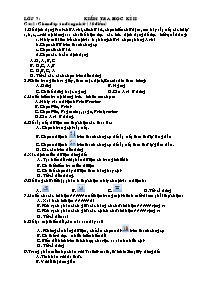
LỚP 7: KIỂM TRA HỌC KÌ II
Câu 1: Chọn đáp án đúng nhất (3,0 điểm)
1. Để định dạng font chữ Arial, cỡ chữ 14, chọn kiểu chữ đậm, em hãy sắp xếp các kí tự a, b, c, .với nội dung sao cho thể hiện được các bước định dạng để được kết quả đúng:
a. Nháy mũi tên trỏ chuột vào ô phông chữ và chọn phông Arial
b. Chọn chữ B trên thanh công cụ
c. Chọn cỡ chữ 14
d. Chọn các ô cần định dạng
A. D, A, B, C
B. D, C, A, B
C. D, B, C, A
D. Tất cả các cách chọn trên đều đúng
2. Khi in trang tính ra giấy, theo mặc định, Excel sẽ in theo hướng:
A. Đứng B. Ngang
C. Có thể đứng hoặc ngang D. Câu A và B đúng
Bạn đang xem tài liệu "Kiểm tra học kì II Tin học 7", để tải tài liệu gốc về máy bạn click vào nút DOWNLOAD ở trên
Lớp 7: Kiểm tra học kì ii Câu 1: Chọn đáp án đúng nhất (3,0 điểm) 1. Để định dạng font chữ Arial, cỡ chữ 14, chọn kiểu chữ đậm, em hãy sắp xếp các kí tự a, b, c, ...với nội dung sao cho thể hiện được các bước định dạng để được kết quả đúng: a. Nháy mũi tên trỏ chuột vào ô phông chữ và chọn phông Arial b. Chọn chữ B trên thanh công cụ c. Chọn cỡ chữ 14 d. Chọn các ô cần định dạng A. D, A, B, C D, C, A, B D, B, C, A Tất cả các cách chọn trên đều đúng 2. Khi in trang tính ra giấy, theo mặc định, Excel sẽ in theo hướng: A. Đứng B. Ngang C. Có thể đứng hoặc ngang D. Câu A và B đúng 3. Muốn kiểm tra nội dung trước khi in em chọn: A. Nháy vào nút lệnh Print Preview B. Chọn File, Print C. Chọn File, Page setup, page, Print preview D. Câu A và B đúng. 4. Để sắp xếp dữ liệu em thực hiện các thao tác: A. Chọn ô trong cột sắp xếp. B. Chọn nút lệnh trên thanh công cụ để sắp xếp theo thứ tự tăng dần C. Chọn nút lệnh trên thanh công cụ để sắp xếp theo thứ tự giảm dần. D. Các câu trên đều đúng 5. Xác định miền dữ liệu dùng để: A. Tạo biểu đồ với phần dữ liệu có trong khối đó B. Có thể kiểm tra miền dữ liệu C. Có thể chọn dãy dữ liệu theo hàng hay cột D. Tất cả đều đúng. 6. Để tăng chữ số thập phân ta thực hiện nháy chuột vào nút lệnh: A. B. C. D. Tất cả đúng 7. Muốn cho các kí hiệu ###### xuất hiện trong một ô tính mất đi em phải thực hiện: A. Xoá ô có kí hiệu ###### đi B. Kéo vạch phân cách giữa các hàng có chứa kí hiệu ###### rộng ra C. Kéo vạch phân cách giứa các cột có chứa kí hiệu ##### rộng ra D. Tất cả đều sai 8. Để tạo một biểu đồ, câu nào sau đây sai? A. Không cần bảng dữ liệu, chỉ cần chọn nút trên thanh công cụ B. Có thể vẽ được nhiều kiểu biểu đồ C. Biểu đồ hình tròn thích hợp cho việc so sánh nhiều cột D. Tất cả đúng 9. Trong phần mềm học toán với Toolkit math, từ khóa Simplify dùng để: A. Tính toán với đa thức B. Vẽ đồ thị đơn giản C. Tính toán các biểu thức đơn giản và phức tạp D. Giải phương trình đại số 10. Muốn tính kết quả của thì trong cửa sổ lệnh ta nhập lệnh: A. Simplify B. Simplify (3/4 + 5^2 – 2)* 3 C. Expand (3/4 + 5^2 – 2)* 3 D. Cả B và C đều được 11. Thông thường, cú pháp của lệnh trong Toolkit math có dạng: A. _ ¿ B. = _ ¿ C. ¿ D. Tất cả đều đúng 12. Em hãy tìm lệnh tương ứng ở trong ô vuông sau cho hợp lý (x+1)*(x-1) answer: x2 -1 A. graph B. Expand C. Simplify D. Plot Câu 2: Điền từ vào chỗ trống (3,0 điểm) 1. Một trang tính có thể chứa nhiều với nhiều Độ cao các hàng và .... các .. có thể thay đổi nên nội dung trang tính có thể in ra nhiều trang giấy. A. Hàng và cột B. Thông tin C. Cột D. Chiều rộng 2. Để . kiểu in đậm của các ô thì em . rồi nháy chuột lên nút .hoặc chon các ô rồi chọn .., , .. chọn phông chữ rồi chọn Bold. Để định dạng kiểu nghiêng và kiểu gạch chân thì em chọn các ô rồi nháy chuột lên nút lệnh.và .. A. Bold B. Chọn các ô C. Format D. I E. U F. Định dạng G. Cell H. Font Câu 3: Ghép chức năng ở cột A tương ứng với nút lệnh ở cột B, ghi kết quả vào côt C (1,0 điểm): A B C 1. Chart title a. Tiêu đề trục X 2. Category (X) Axis b. Tiêu đề đồ thị 3. Value (Y) axis c. Chú thích 4. Legend d. Tiêu đề trục Y Câu 4: Tự luận (3,0 điểm): a. Cho bảng số liệu sau (1): STT Tên Toán Văn Tổng điểm 1 Hải 8 9 17 2 An 9 7 16 3 Bình 8 7 15 4 Cẩm 10 9 19 - Yêu cầu : + Tính cột tổng điểm + Trình bày cách biến đổi bảng (1) thành bảng (2) sau : STT Tên Toán Văn Tổng điểm 1 Hải 8 9 17 2 An 9 7 16 3 Bình 8 7 15 4 Cẩm 10 9 19 + Sắp xếp danh sách theo: + Tên: tăng dần + Tổng điểm giảm dần + Lọc dữ liệu theo: + Đưa ra người có điểm toán cao nhất + Đưa ra người có tổng điểm cao nhất b. Cho bảng số liệu sau được nhập dữ liệu trên trang tính: Loại đất Diện tích Đất ở 25000 Đất nông nghiệp 50000 Đất công nghiệp 22000 Đất lâm nghiệp 12000 Đất dịch vụ 18000 - Hãy trình bày cách vẽ để được biểu đồ 1, biểu đồ 2 - Nếu đã vẽ biểu đồ (1) muốn chuyển thành biểu đồ (2) ta cần thực hiện những thao tác nào? Biểu đồ 1 Biểu đồ (2) Đáp án và thang điểm Câu 1: (3,0 điểm) Mỗi ý 0,25 điểm 1- D 2- A 3- A 4- D 5- A 6- B 7- C 8- A 9- C 10- B 11- A 12- B Câu 2: (3,0 điểm) Mỗi từ 0,25 điểm 1. A- B- D- C 2. F- B- A- C- G- H- D- E Câu 3: (1,0 điểm) Mỗi ý 0,25 điểm 1- b 2- a 3- d 4- c Câu 4: (3,0 điểm) a. (1,5 điểm) * Tính cột tổng điểm bằng cách sử dụng hàm SUM: (0,25 điểm) = SUM(toán,văn) * Biến đổi bảng (1) thành bảng (2) (0,25 điểm) - Đưa con trỏ chuột đến đường biên giữa các cột của bảng (1) đến khi xuất hiện mũi tên hai chiều thì kéo thả chuột sang trái hoặc sang phải để được bảng (2) - Chọn cả bảng, nháy chọn nút lệnh căn giữa trên thanh công cụ * Sắp xếp: (0,5 điểm) Tên: tăng dần - Đặt con trỏ soạn thảo trong cột Tên - Nháy chuột vào nút lệnh trên thanh công cụ Tổng điểm: Giảm dần - Đặt con trỏ soạn thảo trong cột Tổng điểm - Nháy chuột vào nút lệnh trên thanh công cụ * Lọc dữ liệu: (0,5 điểm) - Đặt con trỏ soạn thảo trong bảng - Vào Data\Fillter\Autofillter - Tại cột Toán: chọn Top --> xuất hiện hộp thoại chọn 1 - Tại cột tổng điểm --> xuất hiện hộp thoại chọn 1 b. * Cách vẽ đồ thị 1: (1,0 điểm) - Đặt con trỏ chuột trong bảng dữ liệu - Nháy chuột vào nút lệnh Chart Wizard trên thanh công cụ - Chọn kiểu biểu đồ hình tròn Pie trong khung Chart type - Nháy chuột chọn Next liên tiếp trên các hộp thoại xuất hiện - Đến hộp thoại Chart Wizard- Step 3 of 4- Chart Options thì: + Tại Chart title: Nhập “Tình hình sử dụng đất” + Tại Category (x) axis: Nhập “Loại đất” + Tại Value (Y) axis: Nhập “Diện tích” - Nháy Next đến hộp thoại cuối cùng và chọn Finish * Cách vẽ đồ thị 2: (0,5 điểm) - Đặt con trỏ chuột trong bảng dữ liệu - Nháy chuột vào nút lệnh Chart Wizard trên thanh công cụ - Chọn kiểu biểu đồ miền Area trong khung Chart type - Nháy chuột chọn Next liên tiếp trên các hộp thoại xuất hiện - Đến hộp thoại Chart Wizard- Step 3 of 4- Chart Options thì: + Tại Chart title: Nhập “Tình hình sử dụng đất” + Tại Category (x) axis: Nhập “Loại đất” + Tại Value (Y) axis: Nhập “Diện tích” - Nháy Next đến hộp thoại cuối cùng và chọn Finish * Cách chuyển đồ thị (1) thành đồ thị (2): (0,5 điểm) - Chọn biểu đồ (1) - Xuất hiện thanh công cụ Chart - Nháy vào mũi tên để mở bảng chọn - Chọn kiểu biểu đồ Area trong danh sách các biểu đồ xuất hiện
Tài liệu đính kèm:
 HKII.doc
HKII.doc





